| Памятка для родителей «Безопасность ребенка в Интернете» |
О программах «родительского контроля»Инструментарий, который можно использовать в различных операционных системах (Windows, Linuх) для безопасного доступа к сети «Интернет» для детей дома и в образовательном учреждении, это специализированное программное обеспечение для контентной фильтрации:
Использование специализированных программ для осуществления контентной фильтрации от нежелательного содержимого в сети Интернет: Child Protect http://cp.s-soft.org/ — это социальный проект, цель которого оградить детей от нежелательного содержимого в Интернет. Работа программы незаметна для ребёнка. При попытке осуществить доступ на нежелательный сайт, который имеется в базе, браузер будет выдавать ошибку «Сервер не найден», создавая впечатление, что такого сайта не существует. Также существует возможность опционально блокировать доступ к социальным сетям: ВКонтакте, Одноклассники, МойМир@Маi1.ru, FaceBook. Программа работает скрытно от диспетчера задач Windows. Программа К-9 http://www1.k9webprotection.com/ предназначена для эффективной защиты компьютеров, на которых работают дети, от нежелательного контента. Программа использует систему фильтрации содержимого сайтов по 55 категориям. Также в программе имеются опции «черного» и «белого» списка. Можно дополнительно заблокировать любой сайт из разрешённой категории. Кроме всего прочего, в настройках программы можно указать временной промежуток, в течение которого пользователь будет иметь возможность пользоваться Интернетом. Также имеется опция аудита активности пользователя с возможностью просмотра списка заблокированных адресов. Программа имеет защиту от удаления. Naomi Internet http://www.newestsoft.com/Windows/Web-Development/Wizards-Componts/Naomi-3290.html предназначается для организации ограничения доступа к нежелательным Интернет-ресурсам. При своей работе утилита контролирует содержимое, загружаемое из Интернета, и запрещает доступ к нежелательным сайтам. Такая фильтрация осуществляется по ссылкам и ключевым словам (поддерживается 10 языков). Программа не нуждается в настройках, нужно только задать пароль, чтобы было невозможно отключить фильтрацию без его ввода. Дополнение Adblock Plus к браузеру Mozilla Firefox позволяет настроить контент- фильтрацию и дополнительно избавиться от рекламы и всплывающих окон на сайтах. Для других браузеров также есть техническое решение этого дополнения Список всех подписок доступен по ссылке http://adblockplus.org/en/subscriptions. Официальный сайт дополнения — http://adblockplus.org//ru/. NetPolice Lite http://www.netpolice.ru/ — упрощенная версия платной программы Ке1;РоИсе. К основным возможностям упрощённой версии относятся регулярные информационные отчеты, 5 категорий фильтрации, доступ к настройкам по единому паролю, перенаправление на безопасный поисковик (http:// search.netpolice.ru), возможность самостоятельного формирования списка сайтов для блокировки (до 5 URL), блокировка загрузки исполняемых файлов, предупреждение о переходе на небезопасные сайты. HandyCache http://handycache.ru/-это программа, которая экономит трафик, ускоряет загрузку страниц, блокирует рекламу и иное нежелательное содержимое и позволяет в автономном режиме (без подключения к Интернет) просмотреть любые посещенные ранее сайты. HandyCache сокращает трафик до 3-4 раз за счет кэша. Любой из установленных на компьютере браузеров может использовать возможности программы, а значит, нет необходимости загружать одни и те же страницы несколько раз для просмотра в разных браузерах. Программа Kontrol Lite http://www.kontrol.info/— бесплатная версия Интернет-фильтра семейства Kontrol, которая позволяет блокировать сайты для взрослых. Отключить ее могут только родители, знающие пароль. После загрузки и установки программы необходимо пройти регистрацию на сайте разработчика и получить login и пароль. Без них программа работать не будет. ParentalControl http://www.securitylab.ru/software/270756.ph — дополнение к браузеру Internet Explorer, которое помогает предотвратить доступ детей к сайтам для взрослых. Программа поставляется с набором настроенных фильтров, основанных на анализе материалов, позволяющим взрослым выбирать различные параметры фильтрации для своего ребенка. Также можно самостоятельно заблокировать или разрешить для просмотра любой сайт. Текущая версия работает только с этим браузером. Прокси-сервер Squid для операционных систем, серверов на базе Linux является удобным инструментом для организации контентной фильтрации. При организации прозрачного проксирования учащиеся не замечают, что нелегитимный контент отфильтровывается прокси-сервером. Squid позволяет: отфильтровывать Интернет-сайты, содержащие материалы, не совместимые с задачами обучения и воспитания, вести журналы доступа ко всем посещенным сайтам, подсчитывать сетевой трафик. Кроме того, Squid сохраняет наиболее часто используемые файлы локально. Это позволяет сократить Интернет-трафик и ускорить загрузку различных сайтов Использование функции «родительского контроля» или «семейной безопасности» Вкладка «Семейная безопасность» Windows Live 2011 для ОС Vista и 7 http://explore.live.com/windows-live-familv-safetv?os=winxp для Windows XP — http://explore.1ive.com/windows-live-family-safety-xp позволяет выбирать, какое содержимое будет доступно детям в Интернете. Имеется возможность устанавливать ограничения на поисковые запросы, отслеживать посещаемые сайты, разрешать или блокировать доступ к ним. Фильтр «Семейной безопасности» должен быть установлен на каждом компьютере, который используют дети. Если фильтр не установлен, параметры безопасности не будут применены. Если в образовательном учреждении или на домашнем компьютере используются антивирусная программа Kaspersky Internet Securityверсии 2010, то в этой программе есть вкладка «Родительский контроль», в которой можно заблокировать доступ к нежелательным сайтам. Использование специализированного браузера, созданного для детской аудитории Детский браузер Гогуль http://www.gogul.tv/ специально разработан для детей, их родителей и педагогов. Эта программа мультиплатформенная, т.е. работает и в Linux и в Windows. Детский браузер Гогуль обеспечит контроль посещения ребёнком сайтов в сети Интернете. Программа родительского контроля Angry Duck http://www.gogul.tv/about/#5 является также бесплатным необязательным дополнением к детскому браузеру Гогуль. По желанию родителей может блокировать запуск всех иных браузеров до ввода родительского пароля, а также выполнять другие функции по ограничению доступа детей к компьютеру. Использование виртуальных социальных сервисов по осуществлению контентной фильтрации с ведением «белых списков» сайтов, посещение которых одобрено, и специализированных поисковых машин в сети Интернет, которые специально организованы для работы с детьми http://school.yandex.ru/ возможно в школьном Яндексе, который включает в себя фильтрацию контента. Можно использовать «по умолчанию» эту поисковую машину дома и в школе. NetPolice DNS http://netpolice.ru/filters/dns-filter/ поможет ограничить доступ к нежелательному содержимому, проводить мониторинг активности, снизить затраты на Интернет-трафик. DNS -фильтр предоставляется всем желающим бесплатно. Для подключения фильтра необходимо выполнить настройку на компьютере. После этого все запросы к Интернет-ресурсам будут автоматически проходить проверку на категорию запрашиваемого контента. Если запрашиваемый сайт будет относиться к нежелательной категории, то такой запрос будет заблокирован. Взамен заблокированного ресурса для просмотра будет предоставляться страница блокировки. DNS -фильтр — это дополнительная защита компьютера, так как Интернет-ресурсы с нежелательным содержанием очень часто заражают компьютер вирусами, «червями», шпионами и т.д. Таким образом, исключение доступа к небезопасным ресурсам значительно снижает риск нанесения ущерба компьютеру и данным, хранящимся на нем. Портал «Тырнет — Детский Интернет» http://www.tirnet.ru. Этот сервис включает в себя услугу «прокси», которая не позволит ребенку по баннерам и гиперссылкам перейти на нежелательные ресурсы. Настроив особым образом браузер, можно установить на компьютере «белый список» сайтов, адаптированных для детей. Рассмотренные выше версии являются бесплатными. Кроме того, есть платные программы, позволяющие ‘ планировать, контролировать и ограничивать работу детей на домашнем компьютере. Программы, решения и сервисы данного перечня можно использовать для организации безопасного информационного пространства в каждом образовательном учреждении, на каждом домашнем компьютере. рганизация родительского контроля за использованием ребенком компьютераТак называемые программы «родительского контроля» (далее -«родительский контроль») призваны обеспечить защиту ребенка от избыточного времяпрепровождения за компьютером, от негативного воздействия сети Интернет и т.д. Для реализации поставленной задачи предусматривается ряд правил и предполагается ряд мер. Стоит заметить, что для «родительского контроля» необходимо установить специальное обеспечение или воспользоваться встроенным программным обеспечением (далее — ПО). Основная цель такого ПО — сделать невозможным посещение детьми сайтов для взрослых, а также ограничить время их работы за компьютером. Активный и пассивный контроль Пассивный «родительский контроль» подразумевает ограничение времени пользования персональным компьютером. К примеру, в будни может быть выставлено время с 17.00 до 19.00, в выходные — с 14.00 до 20.00. Таким образом, только в это время возможно использование данного устройства. Помимо того, пассивный «родительский контроль» позволяет ограничить доступ к определенному софту. Иногда имеет смысл заблокировать только те утилиты, которыми ребенок может воспользоваться. Помимо всего перечисленного, можно установить ограничение и на игры. К примеру, определенная программа может быть открыта не более 2 часов в день. Пассивный метод защиты предусматривает также запрет на посещение определенных интернет-ресурсов. Что же касается активного «родительского контроля», основная его задача заключается в том, чтобы в реальном времени отслеживать все действия ребенка. Реализуется такой подход установкой необходимого ПО. Вы сможете контролировать загружаемые на компьютер файлы, а также отслеживать переписку по почте и многое другое. Способы ограничения доступа Существует несколько способов запрета использования тех или иных ресурсов. Самый актуальный — автоматическое создание базы данных, с которой будет работать программа, когда утилита сама решает, куда можно «заходить». Для этого имеются встроенные фильтры, отслеживающие потоки информации. Зачастую список запрещенных сайтов обновляется автоматически, если же этого не происходит, то нужно сделать это вручную. Использование стандартных средств операционной системы Можно воспользоваться средствами, которые предлагает Windows. «Родительский контроль» в этом случае необходимо включать через панель управления. Свою учетную запись вы должны сделать администраторской и установить на нее пароль. В противном случае ребенок без проблем воспользуется всеми возможностями сети или игр без каких-либо ограничений. После того как будет поставлен секретный код, переходите в учетную запись ребенка. Именно там предстоит вносить все необходимые изменения. Для этого перейдите в панель управления и отыщите пункт меню «родительский контроль». Тут вы увидите точно такие же настройки, как и в специальном ПО. Имеется возможность внесения ограничений по использованию игр, программ, просмотру веб-страниц. Как администратор, вы сможете задать время использования компьютера, а также игр — всех или отдельно взятой. Современные средства ограничения, которые встроены в Windows7, Vista и более поздние версии, довольно надежные и качественные. Их функционал широк и позволяет гибко настроить все параметры. Контроль антивирусной программы «Касперский». Функционал утилиты настолько велик, что позволяет устанавливать ограничение по использованию компьютера для различных учетных записей. Все, что потребуется, — наличие данного антивирусного обеспечит. Так как по умолчанию «родительский контроль» отключен, его необходимо активировать. Для этого перейдите в главное меню, а затем выберите пункт «Родительский контроль». После этого нажмите на кнопку «Включить». Еще один вариант -перейти в «Настройки», выбрать пункт «Дополнительно» и найти там «Родительский контроль». Программа позволяет довольно гибко выполнить настройки. С помощью этой утилиты вы можете ограничить время доступа к интернету, что не будет распространяться на компьютер в целом. Также предлагается блокировать отправку персональных данных и запрещать/разрешать запуск определенного софта. Можно с уверенностью сказать, что «родительский контроль» от антивирусной программы «Касперский» хорош: его можно сделать не слишком жестким или же просто вести наблюдения за активностью ребенка в сети. К примеру, иногда достаточно включать журнал посещений, но фильтры отключать при этом не рекомендуется. Программа будет блокировать те сайты, которые, по ее мнению, являются небезопасными. Как обеспечить контроль? У родителей могут возникнуть проблемы с установкой пароля. К примеру, год и дата рождения без каких-либо трудностей взламываются подростками, это же касается и других простых комбинаций, например, qwerty. Кроме того, современные подростки могут использовать банальный «бурст». Это утилиты, которые имеют базу данных самых популярных комбинаций. Путем перебора всех возможных вариантов устанавливается один верный. Но можно сказать о том, что это работает только с небольшими паролями до 6 букв и цифр. Чтобы этого избежать, устанавливайте защиту длиной более шести символов. Но иногда и этого недостаточно. Лучше всего придумать пароль, который содержит более 8 символов. Желательно комбинировать буквы -русские и латинские, прописные и строчные — и цифры. Но помните, что такой пароль довольно легко забыть. Так как некоторые утилиты не требуют привязки к почтовому ящику, то необходимо где-то записывать секретный код. Его стоит хранить там, куда подросток не имеет доступа. Зачастую поступают следующим образом: создают две учетные записи -одна администратора, вторая — другого пользователя. В таком случае пароль «родительского контроля» хранится на учетной записи администратора, зайти на которую можно только посредством ввода секретного кода. В принципе, такой защиты вполне достаточно. Это — довольно консервативный способ, но он является действенным. Бесплатные или платные программы Главный плюс бесплатных программ в том, что иногда совершенно безвозмездно можно получить отличную утилиту, которая будет не хуже любого платного аналога. При поиске лучше всего основываться на отзывах других пользователей. Существуют так называемые триал-версии — утилиты, бесплатные в течение определенного периода времени, например, в течение полугода. Что же касается платных утилит, основной плюс заключается в том, что вы покупаете программу, и она становится вашей собственностью. Даже если вы ее случайно удалите, то сможете скачать во второй раз бесплатно. Такой софт довольно сложно обойти, ведь над его надежностью работали профессионалы. Огромный функционал и гибкие настройки позволят сделать контроль разумным и не слишком жестким. Конечно, покупать такие программы нужно на официальных сайтах производителя. В России большая часть людей выбирает бесплатный «родительский контроль», а в Англии, Германии или США предпочитают приобретать платные программы. Что же касается целесообразности установки «родительского контроля», то, как показывает практика, большинство подростков все же находят способ обойти его. Самый популярный метод заключается в повторной установке операционной системы. Чтобы этого не допустить, вы можете ограничить доступ в ВIOS, установив на него пароль. Зачастую, специалисты сходятся во мнении, что соблазн посетить нежелательный ресурс у подростка достаточно велик. В случае если вы обнаружили такую ситуацию, имеет смысл провести воспитательную беседу, а также продумать времяпрепровождение подростка, предложив ему альтернативные занятия. |
Пятница, 04.07.2025, 09:37
Муниципальное автономное общеобразовательное учреждение Ленская средняя общеобразовательная школа623918 Свердловская область, Туринский район, с.Ленское, ул.Кирова, 59 e-mail: Lenskou@mail.ru тел: 8(34349)31125
|
Меню сайта





|
Безопасный доступ к сети "Интернете" |
Официальные сайты
Поиск
НОКО




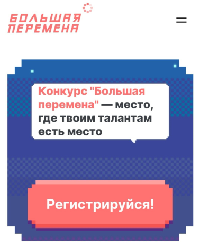
|
 Главная
Главная